Korjaa rikkinäinen EXE-tiedostoyhteys Windows 11/10:ssä
Saatat kohdata tilanteen, jossa et ehkä pysty avaamaan .exe-tiedostoja tai pikalinkkitiedostoja, eli EXE- tai LNK - tiedostoja. Saatat sen sijaan saada " Avaa(Open) sovelluksella" -valintaikkunan tai se voi avata tiedoston toisessa ohjelmassa. Näin tapahtuu, jos näiden tiedostopäätteiden(file association) tiedostoyhdistelmä on saattanut vioittua Windows 11/10/8/7 -tietokoneellasi.
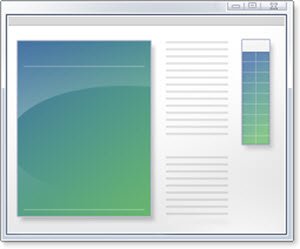
EXE- tiedostot eivät avaudu tai eivät toimi
Vioittunut rekisteri(Registry) , joka johtuu joko huonosta ohjelmistosta tai haittaohjelmasta tai mistä tahansa muusta syystä, voi johtaa siihen, että Windows ei pysty avaamaan exe-tiedostotyyppejä(Windows being unable to open exe file types) .
Kun suoritettavien tiedostojen, erä- tai COM - tiedostojen liitoksia muutetaan, suoritettavat tiedostot eivät ehkä käynnisty. Kun esimerkiksi yrität avata .exe-tiedoston, ohjelmat eivät käynnisty tai Avaa sovelluksella -ruutu saattaa tulla näkyviin, tai Windows sanoo, ettei se voi avata tätä tiedostoa, ja kysyy, mitä haluat käyttää ohjelman avaamiseen. tai se voi käynnistää toisen ohjelman.
Korjaa rikkinäinen EXE-tiedostoyhteys
Ennen kuin aloitat, muista varmuuskopioida rekisterisi(backup your Registry) tai luoda ensin järjestelmän palautuspiste .
1] Tilanteen korjaamiseksi suosittelen, että lataat ja otat käyttöön seuraavat rekisterin korjaukset.
- Lataa tämä EXE-korjaus(EXE Fix) korjataksesi .exe - tiedostotunnisteen .
- Lataa tämä LNK Fix(LNK Fix) korjataksesi .lnk(.lnk) - tiedostotunnisteen .
Suoraan tiedostossa ja napsauta Yhdistä(Merge) .
Saat varoituksen, jossa kysytään Haluatko(Are) varmasti jatkaa.
Napsauta Kyllä ja käynnistä järjestelmä uudelleen.
2] FixExec on suunniteltu ratkaisemaan nämä ongelmat rakentamalla uudelleen suoritettavan tiedostoyhdistelmän Windowsin rekisteriavaimet(Windows Registry) , jotka ovat saattaneet vaurioitua tai vioittuneet. Jos työkalu havaitsee, että jokin näistä yhteyksistä puuttuu, on vioittunut, muutettu tai kaapattu, asetukset palautetaan Windowsin(Windows) oletusasetuksiin. FixExec- työkalu korjaa .exe-, .bat- ja .com - tiedostoliitokset Windowsissa(Windows) . Se myös lopettaa kaikki tyypillisiltä alueilta löydetyt haitalliset prosessit. Voit ladata sen osoitteesta bleepingcomputer.com .
Jos kuvakkeet eivät näy oikein, sinun on ehkä rakennettava kuvakevälimuisti uudelleen . Tämä viesti näyttää, kuinka kaikki tiedostoliitokset palautetaan oletusasetuksiin(reset all File Associations to default) Windows 10:ssä.
Yleisesti ottaen muissa tilanteissa voit käyttää ilmaista File Association Fixeriamme(File Association Fixer) , jonka avulla voit korjata ja korjata tiedostojen assosiaatioita ja laajennuksia yhdellä napsautuksella. Sovellus tarjoaa 18 tiedostoliitoskorjausta ja 26 tiedostoliitoskorjausta Windowsille(Windows) .
Related posts
Kuinka palauttaa kaikki tiedostoliitokset oletusasetuksiin Windows 11/10:ssä
Aseta tai muuta tiedostoyhdistelmiä ja laajennuksia Windows 11/10:ssä
Kuinka määrittää, viedä ja tuoda tiedostoyhdistelmiä Windows 11/10:ssä
Kuinka nollata, viedä ja tuoda oletussovellusliitoksia Windows 11/10:ssä
Kuinka avata tuntematon tiedostotyyppi Windows 10: ssä
Korjaa Discord Mic, joka ei toimi Windows 11/10:ssä
PageFile.sys poistaminen sammutuksen yhteydessä Windows 11/10:ssä
Kuvat-sovellus kaatuu tiedostojärjestelmävirheen vuoksi Windows 11/10:ssä
Korjaa puuttuva peilattu taltio Windows 11/10:n uudelleenasennuksen jälkeen
Paras ilmainen Universal File Viewer -ohjelmisto Windows 11/10:lle
Korjaa Win+Shift+S ei toimi Windows 11/10:ssä
Korjaa HP-tulostimen vahvistus epäonnistui Windows 11/10 -käyttöjärjestelmässä
Korjaa Black Screen of Death Windows 11/10:ssä; Jumissa mustalle näytölle
Korjaa DXGI_ERROR_DEVICE_REMOVED Windows 11/10 -tietokoneessa
Korjaa Bluetooth-äänen pätkiminen Windows 11/10:ssä
Korjaa c000021A kohtalokas järjestelmävirhe Windows 11/10:ssä
Korjaa yleinen PnP-näytön ohjainongelma Windows 11/10:ssä
Korjaa Crypt32.dll ei löydy tai puuttuva virhe Windows 11/10:ssä
Korjaa Klif.sys Blue Screen -virhe Windows 11/10:ssä
Korjaa tulostimen tila on keskeytetty, ei voi jatkaa -virhe Windows 11/10:ssä
